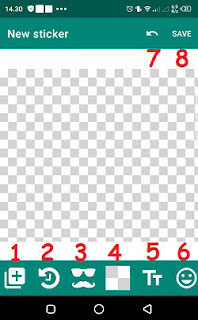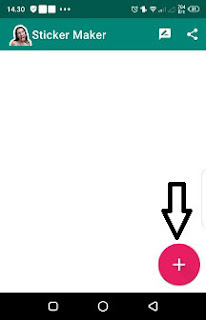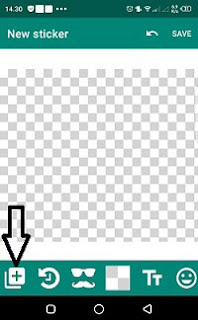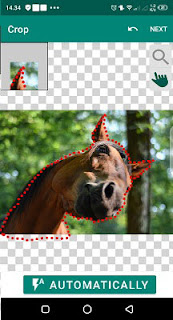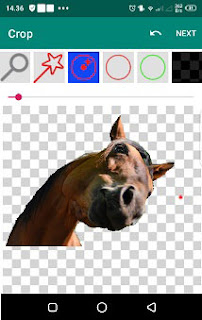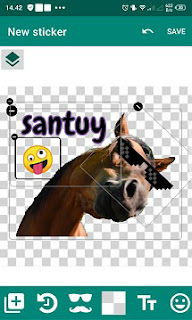Bagaimana cara menggunakan stiker maker for whatsapp android? Berbagai macam aplikasi pembuat stiker di wa atau whatsapp membuat pengguna bingung memilih aplikasi pembuat stiker untuk whatsapp yang mana yang ingin digunakannya. Tentu biasanya ketika hendak mendownload aplikasi di playstore, pada umumnya pengguna melihat dari rating dari para pengguna yang telah menggunakan aplikasi itu sendiri, jika rating yang diberikan bagus, barulah mencoba untuk mendownloadnya.
Nah, jika kalian sudah mendownload salah satu aplikasi pembuat stiker di android yang bernama stiker maker for whatsapp. Dan jika pertama – tama mungkin kalian belum paham mengenai cara menggunakan sticker maker ini untuk membuat stiker whatsapp yang unik dan lucu, seperti misalnya dengan menggunakan foto wajah sendiri dan juga menambahkan tulisan ke dalam stiker yang kita buat. Karena memang di aplikasi sticker maker for whatsapp ini, tutorial yang diberikan hanya sedikit saja, sedangkan fitur atau menu – nya begitu banyak.
Dan selain itu, jika kita lihat sendiri dari tampilan menu yang ada pada aplikasi sticker maker, maka hanya terlihat menggunakan simbol saja, tidak ada keterangan teks atau tulisan pada menu yang tersedia. Sehingga wajar saja bagi pengguna pemula akan sedikit kebingungan tentang cara membuat stiker whatsapp dengan menggunakan aplikasi sticker maker ini.
Karena alasan itulah, pada kesempatan kali ini kita akan berbagi cara menggunakan sticker maker di wa atau whatsapp untuk membuat stiker pribadi. Dengan harapan dapat memberikan keterangan yang lebih lengkap dan memudahkan kalian dalam membuat stiker untuk whatsapp. Dan sebelum kita masuk ke langkah – langkah cara membuat stiker dengan menggunakan aplikasi sticker maker, maka alangkah lebih jelasnya bilamana kita mengetahui fungsi fitur-fitur pada aplikasi sticker maker.
Lihat gambar diatas, dan berikut ini keterangan gambar berdasarkan nomor yang diberikan :
1. Dipergunakan untuk mengambil file gambar atau foto di galeri hp android.
2. Untuk melihat riwayat pengeditan stiker
3. Menambahkan stiker lucu, seperti kumis, jenggot, kaca mata, rambut, topi dan juga stiker keren lainnya.
4. Digunakan untuk memilih gambar background atau latar belakang pada stiker yang kita buat.
5. Untuk menambahkan teks atau tulisan pada stiker
6. Untuk menambahkan emoticon atau emoji pada stiker
7. Digunakan untuk melakukan undo (membatalkan perintah yang telah dilakukan sebelumnya).
8. Untuk menyimpan
Baca Juga : Cara Menjadikan Stiker Whatsapp Sebagai Status
Nah, setelah kalian mengetahui beberapa fungsi menu pada aplikasi sticker maker, maka selanjutnya mari perhatikan ulasan dibawah ini, karena disini kita akan mencontohkan dalam membuat stiker lucu menggunakan aplikasi sticker maker. Oke, silahkan simak dan ikuti saja langsung tahapan yang kami tuliskan berikut ini.
- Buka aplikasi sticker maker for whatsapp yang sudah kalian install, dan klik pada tanda tambah (+) untuk mulai membuat stiker baru untuk whatsapp.
- Selanjutnya, kalian akan melihat tampilan seperti digambar dibawah ini. Nah, jika kalian sudah melihat gambar fungsi yang telah kami siapkan diatas tadi, maka pastinya akan langsung paham mengenai kegunaannya. Dan untuk pertama kali ketika akan membuat stiker, maka klik ikon tanda plus, untuk mengambil gambar atau foto dari galeri di hp android, yang akan kita jadikan sebagai stiker di whatsapp.
- Setelah itu, kalian akan diminta untuk melakukan crop foto atau memotong gambar menjadi bentuk persegi. Dan disini kalian bisa lihat sendiri akan ada menu dibagian atas dimana bisa kalian gunakan untuk mengubah posisi gambar, seperti membalikan gambar secara vertikal dan horisontal, dan juga disampingnya untuk memutar posisi gambar. Dan jika memang sudah sesuai baru tekan “potong“.
- Nah, pada tahapan selanjutnya ini, kalian bisa mencoba untuk memotong gambar secara manual dengan mode free hand crop ataupun bisa dengan cara otomatis. Kalau memakai cara manual, artinya kalian seleksi area gambar yang ingin kamu buat dengan menggunakan tangan kalian secara perlahan, namun jika inginkan cara otomatis, maka tinggal klik saja automatically (kalau mode otomatis merupakan fitur premium), maka gambar akan terpotong dengan sendirinya, jadi lebih mudah. Namun biasanya hal ini hasilnya tergantung dari kualitas foto yang kita miliki. dan crop foto akan terlihat rapi hasilnya jikalau foto tersebut berkualitas bagus.
- Tahap selanjutnya adalah merapikan foto yang sudah di crop tadi, dengan menggunakan menu yang ada di bagian atas seperti pada gambar berikut. Dan jika sudah kemudian tinggal tekan next saja.
- Tahap berikut nya kalian akan sampai pada pemberian border foto yang sudah di crop. Kalian tinggal pilih saja warna yang ada, dan menggeser panel dibawahnya untuk disesuaikan. Dan hal ini tentu bersifat opsional saja, tergantung selera pengguna. Dan jika sudah, lanjutkan dengan mengeklik save.
- Jika sudah melakukan langkah-langkah diatas, barulah kita masuk ke dalam pengeditan tambahan stiker nya supaya terlihat lebih menarik. Kalian bisa menggunakan tools stiker untuk menambahkan stiker unik ke dalam foto yang akan dibuat stiker.
- Selain itu kalian juga bisa menambahkan background nya dengan pilihan yang telah disediakan dengan menggunakan tools yang ada.
- Dan supaya makin ekspresif stiker nya, maka gunakan fitur menambahkan teks atau tulisan pada stiker yang kita buat.
- Tambahkan emoji atau emoticon ke dalam stiker supaya makin menarik dengan tools yang tersedia.
- Terakhir tinggal klik save dan berinama pack untuk stiker tersebut, dan klik add to whatsapp, untuk menambahkannya ke dalam koleksi stiker pribadi di whatsapp.
- Selesai.